Parce que le site Web WordPress ne peut pas se connecter à la base de données pour obtenir le contenu de votre site Web.La base de données est l'endroit où tout le contenu et les informations de votre site Web sont stockés.
Si vous rencontrez des problèmes avec cette erreur, veuillez utiliser des solutions efficaces pour corrigerDans WordPressUne erreur s'est produite lors de l'établissement d'une connexion à la base de données.
Table des matières
- 1 Erreur lors de l'établissement de la connexion à la base de données
- 2 Oh, bonjour, ravi de vous rencontrer.
Erreur lors de l'établissement de la connexion à la base de données
WordPress se compose d'un code écrit en PHP et d'une base de données qui exécute généralement MySQL.Il est nécessaire d'exécuter PHP sur votre site WordPress qui permet de publier des commentaires, de partager des fichiers et de récupérer des pages.WordPress a également besoin d'une base de données pour stocker les paramètres, les publications, les documents, les liens vers les fichiers téléchargés, etc.Si une connexion à la base de données ne peut pas être établie, seul un message d'erreur s'affichera à la place de votre site Web.
Pourquoi cette erreur établit-elle une connexion à la base de données ?
Cette erreur signifie simplement que WordPress ne peut pas se connecter à votre base de données pour récupérer et afficher le contenu de votre site Web.Lorsque vous voyez cette erreur sur le site Web, il peut s'agir de l'une des suivantes :
- Les identifiants de connexion à la base de données sont erronés : C'est ce qui se passe lorsque vous modifiez les identifiants de connexion de la base de données et oubliez de les mettre à jour dans le fichier wp-config.
- Votre base de données est corrompue :Il existe plusieurs raisons possiblesFaire planter la base de données .L'un d'eux télécharge un plug-in avec le mauvais encodage.Cela peut également se produire en raison d'une erreur dans le serveur d'hébergement de la base de données.
- L'hôte de votre serveur de base de données est en panne : Si vous souhaitez héberger la base de données sur votre propre serveur, vous devez contacter le développeur.Cependant, si votre société d'hébergement Web est responsable de l'hébergement de la base de données, vous ne pouvez rien faire d'autre que de l'appeler et de lui faire savoir que la base de données est fermée.La plupart des services d'hébergement Web fournissent un support solide et résoudront ce problème en quelques minutes.
Dans la plupart des cas, cette erreur s'affichera lorsque la base de données est corrompue ou que les informations d'identification de connexion à la base de données ne sont pas valides.Les deux sont faciles à réparer et le temps de réparation ne dépassera pas quelques minutes.
Résoudre l'établissement d'une erreur de connexion à la base de données ?
Après avoir compris quelle est l'erreur d'établissement d'une connexion à la base de données et la cause de ce problème, entrons maintenant dans la section "Dépannage".
Avant de commencer à apporter des modifications au site Web, nous vous recommandons fortement d'effectuer une sauvegarde ou de vous assurer que vous disposez d'une sauvegarde du site Web.Dans de rares cas, si vous détruisez quelque chose, la sauvegarde vous ramènera à l'état précédent.
Lorsque vous essayez de vous connecter au tableau de bord du site Web, recevez-vous un message indiquant « Une ou plusieurs tables de base de données ne sont pas disponibles » ou « La base de données doit peut-être être réparée. » ?
S'il s'agit du message que vous voyez sur le backend, cela signifie simplement que la base de données est corrompue.Par contre, si vous voyez le même "Erreur lors de l'établissement de la connexion à la base de données".Message, vous pouvez alors passer à la partie suivante.
Réparer la base de données endommagée
Réparer une base de données endommagée est simple et ne prend pas quelques minutes.Méthodes comme ci-dessous :
- Tout d'abord, connectez-vous à cPanel,
- Ouvrez l'application du gestionnaire de fichiers
- Accédez au dossier d'installation de WordPress.
- Trouvez maintenant wp-config.php fichier,
- Sélectionnez l'option d'édition et ajoutez la ligne de code suivante à la fin :
define('WP_ALLOW_REPAIR', true);
Cette ligne de code vous permettra d'entrer dans le mode de réparation de base de données de votre site WordPress.
Pour démarrer le processus de réparation, veuillez visiter la page suivante dans votre navigateur :
http:// yoursite.com /wp-admin/maint/repair.php
Par exemple : https://zcom.tech/wp-admin/maint/repair.php
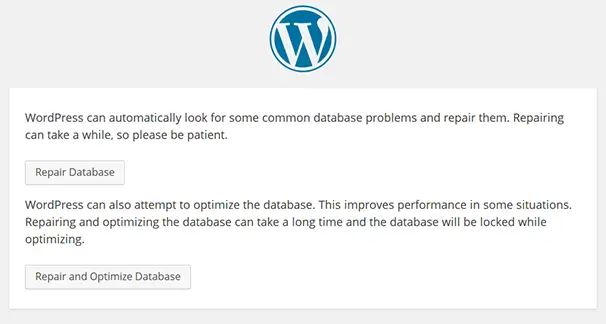
Sur cette page de réparation, vous pouvez choisir de réparer ou vous pouvez choisir de réparer et d'optimiser.Nous vous recommandons de Réparation et optimisation, Mais vous devez savoir que cela nécessite non seulement une fonction de réparation, mais également plus de temps.
Une chose que vous devez savoir est que tout le monde peut accéder à cette page.Vous n'avez pas besoin de vous connecter pour accéder à cette page et utiliser la fonction de réparation.Par conséquent, pour vous assurer que les utilisateurs de votre site Web ne peuvent pas utiliser la page, Une fois le processus terminé, Vous devrez supprimer ajouter àwp-config.phpDéposerligne de code .
Vérifier les informations de connexion à la base de données incorrectes
WP-Config.php Probablement le fichier unique le plus important de toute l'installation de WordPress.Ici, vous pouvez spécifier les détails de WordPress pour vous connecter à la base de données.Si vous modifiez le mot de passe root ou le mot de passe utilisateur de la base de données, vous devez également modifier ce fichier.Pour ce faire, vous devrez vous connecter à votre compte cPanel et ouvrir l'application "Gestionnaire de fichiers".Accédez ensuite au répertoire d'installation du site Web WordPress.Maintenant, affichez ou modifiez wp-config.php Fichier pour vérifier le code.
Vous devriez voir les identifiants de connexion utilisés par WordPress pour se connecter à la base de données.Ça devrait ressembler à ça:
define('DB_NAME','database-name-here');
define('DB_USER','database-username-here');
define('DB_PASSWORD','database-password-here');
define('DB_HOST','localhost');
Les quatre lignes ci-dessus contiennent votre nom de base de données, votre nom d'utilisateur, votre mot de passe et le nom d'hôte de la base de données.
Si l'une de ces valeurs s'avère incorrecte, elle doit être modifiée avec les valeurs correctes.
Si vous ne connaissez pas le nom de la base de données, vous pouvez utiliser PHPMyAdmin pour la trouver.C'est une application gratuite qui vient avec toutes les solutions d'hébergement.
Pour l'utiliser, vous devrez De cPanelConnectez-vous à PHPMyAdmin.Après vous être connecté au tableau de bord PHPMyAdmin, vous verrez une liste de bases de données.L'une de ces bases de données doit être compatible avecwp-config.php Déposer"DB_NAME » La valeur à côté a le même nom .Cliquez sur le lien de navigation de la base de données du même nom.
Maintenant, vous devrez vérifier qu'il s'agit de la bonne base de données contenant les informations de votre site Web.Pour cela, cliquez sur le lien "Parcourir" à côté du tableau "wp_options".
Si vous pouvez voir le nom et l'URL de votre site Web dans ce tableau, cela signifie qu'il s'agit de la bonne base de données.Si ce n'est pas le cas, vous devez effectuer la même opération sur toutes les autres bases de données pour trouver la bonne base de données.Une fois que vous avez trouvé la bonne base de données, utilisez le nom de la bonne base de données pour modifier le nom de la base de données dans le fichier wp-config.
Si le nom de la base de données est déjà correct, le nom d'utilisateur et le mot de passe peuvent être le problème.Pour vérifier si le nom d'utilisateur et le mot de passe que vous utilisez sont corrects, créez un nouveau fichier dans le répertoire d'installation de WordPress et nommez-le "db-check.php", puis copiez-y le code suivant :
$test = mysql_connect('localhost','root','password');
si (!$test) {
die('Erreur MySQL : '. mysql_error());
}
echo'La connexion à la base de données fonctionne correctement !';
mysql_close($testConnection);
Maintenant, visitez l'URL suivante :
http:// yoursite.com /db-check.php
Si vous voyez un message d'erreur, le nom d'utilisateur ou le mot de passe est incorrect.Pour résoudre ce problème, vous pouvez utiliser l'application de base de données MySQL dans cPanel pour créer un nouveau nom d'utilisateur et mot de passe.
Pour ce faire, ouvrez l'application "Base de données MySQL" dans cPanel et cliquez sur le lien "Ajouter un nouvel utilisateur".Tout ce que vous avez à faire maintenant est de choisir un bon nom d'utilisateur et un mot de passe fort, puis de cliquer sur le bouton "Créer un utilisateur".Ces nouvelles informations d'identification de base de données seront désormais utilisées.
Maintenant, faites défiler jusqu'à la section "Ajouter un utilisateur à la base de données", sélectionnez le nom d'utilisateur et la base de données WordPress de l'utilisateur que vous venez de créer, puis cliquez sur le bouton "Ajouter".Cela ajoutera le nouvel utilisateur que vous venez de créer à la base de données de votre site WordPress.
Maintenant que vous avez un nouvel utilisateur, vous devrez mettre à jour le fichier wp-config.php avec les nouvelles informations de connexion à la base de données.
Pour ce faire, ouvrez l'application "File Manager" dans cPanel, accédez au répertoire d'installation de WordPress et modifiez le fichier wp-config.php.Dans le fichier wp-config.php, modifiez la valeur à côté de "DB_USER" avec le nouveau nom d'utilisateur et modifiez la valeur à côté de "DB_PASSWORD" avec le nouveau mot de passe.
Si cela est dû à des informations d'identification de connexion à la base de données incorrectes, cela devrait résoudre le problème.
Si votre site Web affiche toujours le même message d'erreur, passez à la section suivante :
Ou voyez-vous le même message d'erreur ?
Si tel est le cas, il s'agit probablement d'un problème avec le serveur de base de données de votre hébergeur.Dans ce cas, la seule chose que vous pouvez faire est de contacter votre fournisseur d'hébergement Web et de lui demander de résoudre le problème.
Si vous avez essayé toutes les étapes de cet article, n'hésitez pas à contacter votre hébergeur Web.Parce que dans de nombreux cas, cette erreur peut être causée par des mises à jour récentes sur l'hébergeur Web.
La plupart des hébergeurs fournissent une assistance 24h/7 et XNUMXj/XNUMX et la vitesse de réponse est très rapide.Si vous contactez votre service d'hébergement Web, il vous aidera à trouver le problème et à le résoudre à la fin.Si votre service d'hébergement Web indique que c'est de votre faute, vous devez engager un développeur Web pour résoudre ce problème.
Restaurer la sauvegarde précédente
De plus, si vous êtes sûr de ne pas perdre de nouvelles données (telles que les derniers messages), vous pouvez également essayer de restaurer le site sur une sauvegarde précédente.
Ces solutions aident-elles à réparer Dans WordPressErreur lors de l'établissement de la connexion à la base de données?Faites-nous savoir les commentaires ci-dessous.

![Correction d'une erreur WordPress lors de l'établissement de la connexion à la base de données [2021]](https://oktechmasters.org/wp-content/uploads/2021/01/4092-Error-Establishing-A-Database-Connection-846x530.jpg)

![Correction d'une erreur de serveur interne WordPress 500 [5 solutions efficaces]](https://oktechmasters.org/wp-content/uploads/2021/09/25171-WordPress-500-internal-server-error.jpg)

